معرفي اپليكيشن مسیر یابی Maverick بهمراه آموزش اضافه كردن نقشههاي گوگل بصورت آنلاين و آفلاين

يكي از قدرتمندترين و بهترين برنامه مسير يابي و GPS در اندرويد برنامه Maverick ميباش كه امكانات و قابليتهاي مناسبي در اختيار كاربر قرار ميدهد، برنامه Google Map برنامه مناسب و قوي گوگل در ضمينه نقشه و Gps است و نرم افزار قوي دارد اما بعضي قابليتها درآن وجود ندارد براي مثال براي اعلامت گذاري و مشخص كردن يك محل براي مراجعه و يا اهداف ديگر مراحل نچندان كاربر پسند دارد قابليت تركينگ و نقشهآفلاين هم كه در هر بروزرساني بشدت تغيير و سخت ميشود، اما Maverick برنامه ايدهعالي از اين لحاظ ميباشد.
امكانات و قابليتهاي Maverick :
- امكان استفاده از نقشه آفلاين
- محيط كاربر پسند
- قطب نما ديجيتال
- ذخيره محل بر روي نقشه
- ذخيره مسير حركت
- قابليت اشتراك گذاري محل با دوستان
- ادازه گيري فاصله
- سرعت سنج
- نمايش طول عرض و ارتفاع
- قابل استفاده در تبلت وگوشی
- و …
قابليتهاي نسخه PRO:
- ذخيره مسير و ثبت محل نامحدود
- سرور نقشه شصي
- دادن اطلاعات و عكس به قسمت ذخيره محل
- قفل قطبنما
محيط برنامه:
قیمت نسخه پرو 4 دلار میباشد!
Google Play دانلود نسخه PRO با لينك مستقيم
ثبت محل ( علامت گذاری محل مورد نظر روی نقشه)
در این برنامه مرکز تصویر با یک + نمایش داده میشود هر گاه شما بر روی علامت + سبز رنگ ابزار سمت راست و گزینه Add Waypoint و یا با ابزار پایین پرچم سبز رنگ در پایین نقشه محل را ثبت می کنی محل با نام Waypoints با یک شماره نمایش داده میشود شما با لمس کردن آن امکان ویرایش نام ،مختصات ، الصاق تصویر و گرفتن عکس ، نوشتن توضیحات و همچنین اشتراک گذاشتن موقعیت را دارید.
این محل ها در مسیر sdcard\maverick\Waypoints قرار میگیرند که شما میتوانید از آنها پشتیبان بگیرید
ترکینگ و ذخیره مسیر پیموده شده:
این قابلیت مسیر پیموده شده را در نقشه ذخیره میکند و نشان میدهد که از چه مسیری راه پیموده شده ، مسافت طی شده ،سرعت متوسط و ز مان چقدر بوده است
برای این کار می توانید از گزینه Rec در نوار ابزار پایین برنامه استفاده کنید و ذخیره را شروع کنید با لمس مجدد عملیات ضبط قطع میشود
جهت نمایش زمان و سرعت و جزئیان میتوانید در نوار ابزار پایین بر روی شکل برنامه کلیک کنید تا جزئیات نمایش داده شود!
مسیر ذخیره جهت پشتیبان گیری sdcard\maverick\tracks می باشد.
یافتن محل،ترکینگ درنقشه:
با لمس آیکون دوربین دو چشمی در نوار ابزار پایین برنامه گزینه های جهت یافتن محل های ذخیره شده توسط کاربر، ترکینگ ها،جستجوی محل توسط گوگل فیس بوک و ویکی پدیا نمایش داده میشود که با هر بخش می توانید محل را انتخاب کنید تابر روی نقشه نمایان شود و با خطی از محل فعلی شما تا محل انتخاب شده ببنید، در قسمت پایین این بخش هم قابلایت جستجو وجود دارد
در نسخهها جديد اين برنامه نقشه گوگل حذف شده است جهت اضافه كردن نقشه گوگل بصورت استفاده آنلاين مراحل زير ا انجام دهيد
1- يك فايل متي با برنامه Notepad ايجاد كرده و متن زير را به نصبت نوع نياز در آن پيست ميكنيم
براي نقشه گوگل
http://mt{stripe}.google.com/vt/x={x}&y={y}&z={z}|png|22|1
براي نقشه ماهواره ای گوگل
http://mt{stripe}.google.com/vt/lyrs=y&x={x}&y={y}&z={z}|jpg|22|12- سپس به نام mapserver.txt فايل را ذخيره ميكنيم
3- فايل را در مسير sdcard\maverick\tiles\ در يك فولدر به ام دلخوا براي مثال GoogleMap انتقال ميدهم
4- در برنامه بر روي map تپ كرده و از منوي نقشه هاي نام پوشه مورد نظر در اينجا GoogleMap را انتخاب ميكنيم، نقشهها از سرور گوگل فراخاني و نمايش داده ميشود
( محلهاي كه جستجو ميكنيم در همان پوشه ذخيره ميشود و در جستجوهاي بعدي بصورت آفلاين مورد استفاده قرار ميگيرد)
جهت استفاده از نقشههاي آفلاين:
نقشههاي اكثر شهرها ايران در وب موجوداست و با يك جستجو ميتوانيد آنها را دانولد كنيد و در مسير
sdcard\maverick\tiles\
انتقال دهيد
در صورت نياز به تهيه نقشه توسط خودتان مي توانيد از برنامه Mobile Atlas Creator استفاده كنيد، اين نرمافزار امكان دنلود نقشههاي مورد نياز شما جهت استفاده در انواع برنامههاي موبايل را فراهم ميكند
اين برنامههم در نسخههاي جديد نقشه گوگل را حذف كرده در اينجا لينك دانولد برنامه + برنامه Java كه مورد نياز هست و همچنين پوشه سورس مپ كه حاوي نقشه هاي گوگل و چنديدن نقشه ديگر جهت استفاده در برنامههست را جهت دانلود قرار ميدهيم:
دانلودبرنامهMobile Atlas Creator 1.9.15 دانلود Sun Java SE Runtime Environment دانلود MapSourcesآموزش استفاده :
مرحله اول : نرم افزار جاوا و اطلس کریتور را پس از دانلود برروی کامپیوتر خود نصب کنید و سپس Mobile Atlas Creator را اجرا کنید؛ برای دانلود نقشه های مربوط به اپلیکیشن Maverick Pro می بایستی گزینه ی Maverick Atlas Format را از بخش Please select the … انتخاب کنید و روی دکمه ی OK کلیک کنید.
مرحله دوم : از تب Map source می توانید یکی از گزینه ها را به دلخواه انتخاب کنید و سپس به تب Selection Coordinates رفته و با در دست داشتن مشخصات نقطه ای خاص، آن ها را وارد کنید.
مرحله سوم : شما می توانید زوم لول را به دلخواه انتخاب کنید (از ۰ تا ۱۶) و سپس از پنل Atlas Content نامی برای نقشه ی خود انتخاب کنید و پس از انجام مراحل فوق برروی دکمه ی Create Atlas کلیک کنید تا فرایند دانلود نقشه ها صورت گیرد.
مرحله چهارم : پس از تمام شدن فرآیند دانلود، نقشه ها در پوشه ای به نام atlases در کنار آیکون اطلس موبایل قرار میگیرد که می توانید پوشه هایی که با عددهای مختلف ۱ ۲ ۳ ۴ و … ذخیره شده اند را در مسیر maverick\tiles\GoogleMaps قرار دهید و از جی پی اس آفلاین لذت ببرید.
کمی درباره GPS:
GPS: Global Positioning System سامانه موقعیت یابی جهانی منظومهای از ۲۴ ماهواره است که زمین را دور میزند و در هر مدار ۴ ماهواره قرار دارد و توسط وزارت دفاع ایالات متحده پشتیبانی میشود. راکتهای کوچکی نیز ماهوارهها را در مسیر صحیح نگاه میدارد. به این ماهوارهها نوستار (NAVSTAR) نیز گفته میشود. جهت شناسایی موقعیت جغرافیایی آنها بین ۱۰ تا ۱۰۰ متر امکانپذیر میسازد. این ماهوارهها از محاسبات ریاضی سادهای برای پخش اطلاعات استفاده میکنند که به عنوان طول و عرض و ارتفاع جغرافیایی، توسط گیرندههای زمین ترجمه شدهاند. جیپیاس در تمام شرایط بهصورت ۲۴ ساعت در شبانهروز و در تمام دنیا قابل استفادهاست، و هیچگونه بهایی بابت این خدمات اخذ نمیشود. ماهوارههای جیپیاس، هر روز دو بار در یک مدار دقیق دور زمین میگردند و سیگنالهای حاوی اطلاعات را به زمین میفرستند.
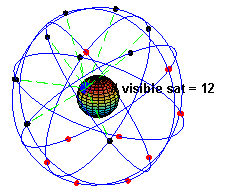
اساس کار دستگاه GPS تعیین موقعیت است و این کار با دریافت امواج ماهوارههای GPS که در مدارهایی به دور کره زمین در چرخش هستند، انجام میشود. برای تعیین موقعیت ، گیرنده GPS زمانهای دریافت شده را با زمان خود مقایسه می کند . تفاوت این دو مشخص کننده فاصله گیرنده GPS از ماهواره مزبور می باشد . این عملی است که دقیقاً یک گیرنده GPS انجام می دهد . با استفاده از حداقل سه ماهواره یا بیشتر ، GPS می تواند طول و عرض جغرافیایی مکان خود را تعیین نماید . ( که آن را تعیین دو بعدی می نامند . ) و با تبادل با چهار ( و یا بیشتر ) ماهواره یک GPS می تواند موقعیت سه بعدی مکان خود را تعیین نماید که شامل طول و عرض جغرافیایی و ارتفاع می باشد . با انجام پشت سر هم این محاسبات ، GPS می تواند سرعت و جهت حرکت خود را نیز به دقت مشخص نماید امروزه در بعضی مکان های ایران قادر به دریافت اطلاعات تا ۱۰ ماهواره می باشیم و حداقل به ۴ تا ۵ ماهواره در هر زمان از شبانه روز و در هر مکان دسترسی داریم. هر قدر تعداد ماهواره های قابل مشاهده بیشتر شود معادلات اساسی تعیین موقعیت بیشتر خواهند شد و بنابراین زمان لازم برای تعیین موقعیت یک نقطه کاهش یافته و دقت تعیین موقعیت نیز افزایش خواهد یافت. نکته مهمی که می بایست مورد توجه قرار گیرد اینست که ارتفاعی که GPS به ما می دهدبا ارتفاع موجود در نقشه ها و اطلس ها فرق میکند.ارتفاع GPS نسبت به سطح مبنایی بنام بیضوی مقایسه یا سطح ژئوئید است در حالی که ارتفاع موجود در نقشه ها ارتفاع اورتومتریک می باشدکه از سطح دریاهای آزاد محاسبه می گردد.مقدار اختلاف این دو مقیاس در بیشترین حالت حدود ۱۰۰ متر است. GPS اطلاعات موقعیتی را توسط اعداد و در یک سیستم مختصاتی بیان میکند. امروزه پر کاربردترین سیستمهای مختصاتی Lat-Lon و UTM میباشند.دستگاه جیپیاس یک رایانه کوچک است که جهت انجام امور خاصی برنامه ریزی شدهاست. بنابراین این رایانه با داشتن مختصات شما میتواند کارهای دیگری هم انجام بدهد. مثلا میتواند زمان طلوع و غروب خورشید را در موقعیت شما بگوید. همچنین زمان طلوع و غروب ماه. شاید خیلی جالب باشد ولی جیپیاس میتواند زمان باقیمانده برای رسیدن به مقصد مورد نظر را با توجه به سرعت شما محاسبه کند. همچنین میانگین سرعت شما، بیشترین سرعت، میانگین سربالایی و سرازیری مسیر، سرعت عمودی، موقعیت منطقه از نظر شکار و ماهیگیری و شکار در هر نقطه جهان، محاسبه مساحت یک نقطه ناشناخته و بر گرداندن شما از مسیر آمده را نیز میتواند انجام دهد.


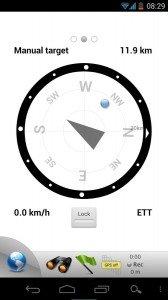
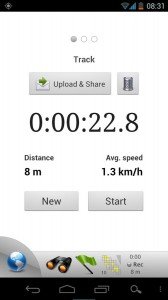
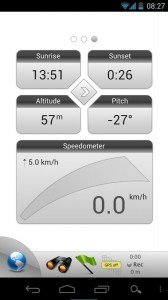
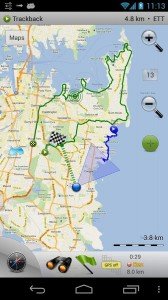
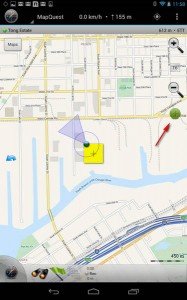
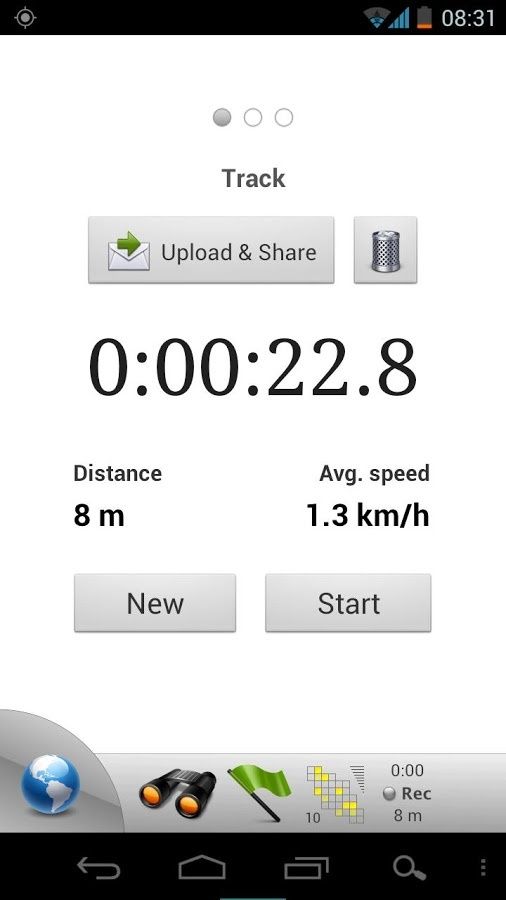
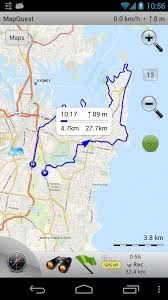

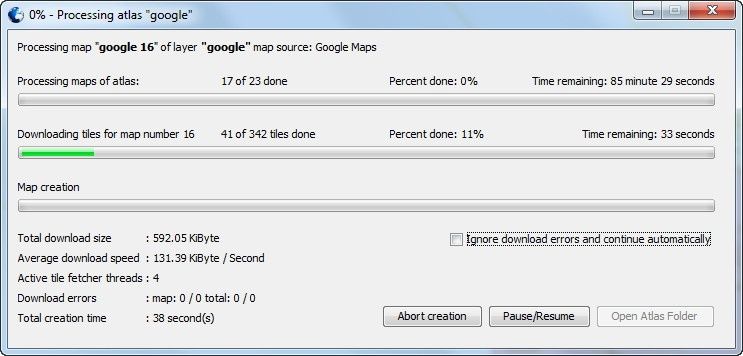
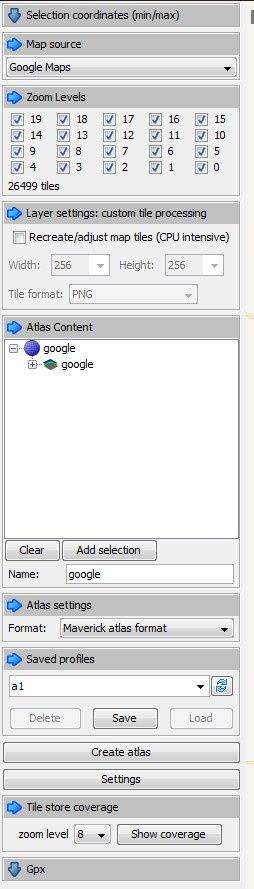
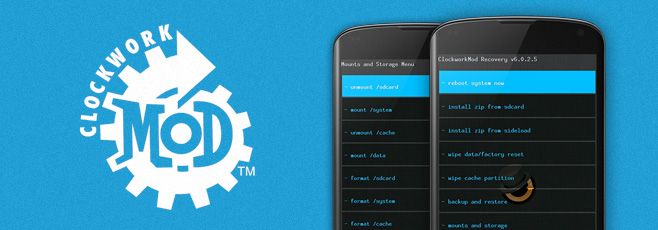
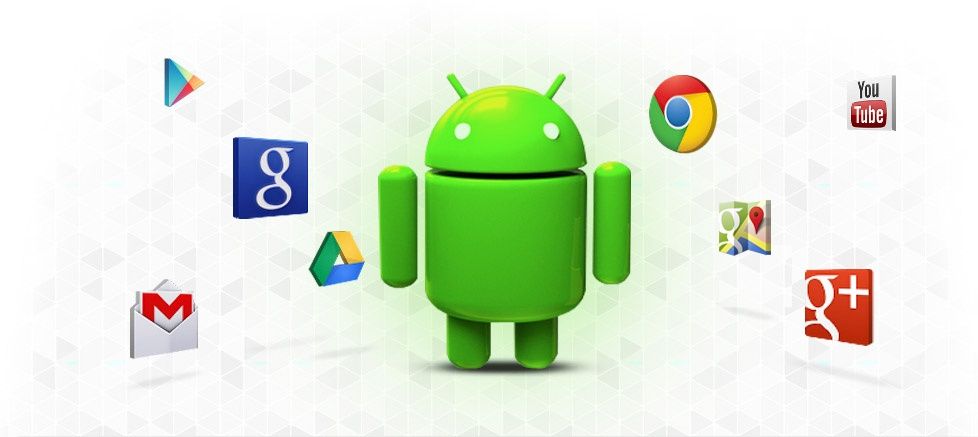


سلام من نقشه گوگل را با استفاده از روش شما به برنامه اضاف كردم حالا مشكل اينه كه تا موقعي كه آنلاين هستم خوبه ولي وقتي آف لاين استفاده مي كنم و نقشه را به سمت چپ و راست مي برم شطرنجي ميشود
واقعا واسه من مفید بود دست شما درد نکنه
من میخواهم بدونم که ستلایت گوگل که حذف شده در برنامه را که درست کردیم با توجه به راهنمایی شما در بالا می شود برای خود برنامه موبایل اتلس هم بشه دانلودش کنیم
یک مشکل دیگه که دارماینه که وقتی توی این برنامه میزنی goto یه خط مستقیم به مقصد میکشه انگار مسیر پرواز رو نشون میده
به درد رانندگی نمیخوره خیابونا رو نشون نمیده
میشه راهنمایی کنید؟
با تشکر
با سلام
توضیحات مفید و آموزشی خوبی بود. دستتون درد نکنه . با اجازه شما برای استفاده دیگر دوستان کپی می کنم .
سلام امیرخان میخاستم بدونم این امکاناتو داره که نشون بده مثلا ازینجا که هستم تافلان جا چه مسیریو برم که برسم .
منظورم اینه که من مسیرو تا فلان جا بلد نیستم این برنامه به صورت خط مسیرو نشون میده که از کدوم خیابونا و کوچه ها برم که راحتتر و سریعتر برسم?
سلام
نه متاسفانه این قالبیت را نداره
سلام خیلی خوب بود فقط با اضاففه کردن map source گوگل مپ، به جای انگلیسی، tehran رو روسی نوشته چه باید کرد.
آقای فدائیان بسیار سپاس از اطلاعات مختصر و مفیدی که در سایتتان قرار داده اید.
مشکل من اینه که در موبایلها و تبلت های Full HD بدلیل رزولیشن بالا نقشه ها بسیار کوچکتر از حد طبیعی نمایش داده می شود. که حتی با زوم 16 هم خیابانها دیده نمی شود. تهیه نقشه با زومهای 19 و 20 هم خیلی سنگین میشود. اگر راهی به نظرتان میرسد بفرمایید.
سپاسگزارم.
سلام من هم این مشکلو تو برنامه oruxmaps داشتم يه گزینه تو تنظیمات داشت به نام زوم دیجیتال که نقشه رو بزرگ نشان میداد ولی نمیدونم این برنامه داره یا نه
سلام
مطلب عالی بود
من از سورسهایی که اینجا گذاشتین استفاده کردم ولی تو نقشه ی گوگل اسم بعضی از خیابونا و منطقه هارو روسی نوشته
چجوری ار سورس انگلیسی استفاده کنم؟
سلام. بابت نسخه pro نرم افزار Maverick متشکرم. کمک بزرگی بود. overlay در ماوریک یعنی چه؟ چه طور از آن استفاده کنیم و چه فایده ای دارد؟ مرسی
بسیار عالی بود.من از آموزش شما در مورد نقشه های گوگل خیلی استفاده کردم. خیلی خیلی از شما تشکر میکنم.
من در زمینه سلاح های شکاری و بادی تجربه زیادی دارم اگه کمک یا راهنمایی در این زمینه احتیاج داشتید در خدمتم.
من هرکار میکنم نمیتونم نقشه اراک رو که دانلود کردم آفلاین باز کنم.راهتمایی کنید
سلام و خسته نباشید اگر بخواهم از کل نقاط گوشه شهر مختصات بگیرم و همچنین چند تا مختصات در سطح شهر دارم را چگونه در گوگل مپز وارد کنم
با تشکر
1- چیش فرض حافظه گ.شی است چگونه میتوان نقشه ها به حافظه جانبیsd منتقل کرد و استفاده کرد
2- چگونه میتوان جهت هم جهت با حرکت شود نه جهت شمال
در برنامه Atlas Creator وقتی گوگل مپ رو اضافه میکنم بعضی قسمتها رو به زبان روسی نشون میده
در برنامه Maverick هم با همون روشی که گفتید یعنی ایجاد فایل تکست گوگل مپ رو به لیست اضافه میکنم ولی نقشه ای رو نشون نمیده
ایا برنامه مشابه همین برای ایفون هم وجود داره؟
سلام توضیحات عالی بود
خیلی ساده و در عین حال کامل بود
ممنون
سلام چطوری میشه نقشه های قدیمی رو که با جی پی اس گرفتیم رو به روز کنیم طوری که ساعت و تاریخ و ارتفاع از سطح دریا و همه مشخصاتش به روز شده باشه انگار الان نقشه رو با جی پی اس ترسیم کرده باشیم.با تشکر
سلام من موقعیت ذخیره میکنم از برنامه خارج میشم دوباره وارد میشم موقعیتم پاک میشه مشکل چیه
خسته نباشید ممنون به خاطر این مطلب زیبا